Not
Bu sayfaya erişim yetkilendirme gerektiriyor. Oturum açmayı veya dizinleri değiştirmeyi deneyebilirsiniz.
Bu sayfaya erişim yetkilendirme gerektiriyor. Dizinleri değiştirmeyi deneyebilirsiniz.
Bu makalede, Azure portalından esnek PostgreSQL için Azure Veritabanı sunucu için sorun giderme kılavuzlarını kullanmayı öğreneceksiniz. Sorun giderme kılavuzları hakkında daha fazla bilgi edinmek için genel bakışa bakın.
Önkoşullar
Belirli bir sorunu etkili bir şekilde gidermek için gerekli tüm verilerin yerinde olduğundan emin olmanız gerekir. Her sorun giderme kılavuzu, tanılama ayarları, Sorgu Deposu ve Gelişmiş ölçümler olmak üzere üç ayrı özellikten alınan belirli bir veri kümesi gerektirir. Tüm sorun giderme kılavuzları günlüklerin Log Analytics çalışma alanına gönderilmesini gerektirir, ancak yakalanacak günlüklerin belirli kategorisi belirli kılavuza bağlı olarak değişebilir.
Tanılama ayarlarını yapılandırmak ve günlükleri Log Analytics çalışma alanına göndermek için lütfen Günlükleri Yapılandırma ve Bunlara Erişme - PostgreSQL için Azure Veritabanı esnek sunucusu başlığı altında açıklanan adımları izleyin.
Sorgu Deposu ve Gelişmiş ölçümler Sunucu parametreleri aracılığıyla yapılandırılır. Azure portalı veya Azure CLI için PostgreSQL için Azure Veritabanı esnek sunucu makalelerinde sunucu parametrelerini yapılandırma makalelerinde açıklanan adımları izleyin.
Aşağıdaki tabloda, her sorun giderme kılavuzu için gerekli günlük kategorilerinin yanı sıra gerekli Sorgu Deposu, Gelişmiş ölçümler ve Sunucu parametreleri önkoşulları hakkında bilgi sağlanır.
| Sorun giderme kılavuzu | Tanılama ayarları günlük kategorileri ve ölçümleri | Sorgu Deposu | Gelişmiş ölçümler | Sunucu parametreleri |
|---|---|---|---|---|
| CPU | PostgreSQL Sunucu Günlükleri PostgreSQL Sunucu Oturumları verileri PostgreSQL Sunucusu Sorgu Deposu Çalışma Zamanı Tüm Ölçümler |
TOP veya ALL olarak pg_qs.query_capture_mode | metrics.collector_database_activity | Yok |
| Bellek | PostgreSQL Sunucu Günlükleri PostgreSQL Sunucu Oturumları verileri PostgreSQL Sunucusu Sorgu Deposu Çalışma Zamanı |
TOP veya ALL olarak pg_qs.query_capture_mode | metrics.collector_database_activity | Yok |
| IOPS | PostgreSQL Sunucusu Sorgu Deposu Çalışma Zamanı PostgreSQL Sunucu Günlükleri PostgreSQL Sunucu Oturumları verileri PostgreSQL Sunucusu Sorgu Deposu Bekleme İstatistikleri |
TOP veya ALL olarak pg_qs.query_capture_mode all için pgms_wait_sampling.query_capture_mode |
metrics.collector_database_activity | on'a track_io_timing |
| Geçici dosyalar | PostgreSQL Sunucu Oturumları verileri PostgreSQL Sunucusu Sorgu Deposu Çalışma Zamanı PostgreSQL Sunucusu Sorgu Deposu Bekleme İstatistikleri |
TOP veya ALL olarak pg_qs.query_capture_mode all için pgms_wait_sampling.query_capture_mode |
metrics.collector_database_activity | Yok |
| Otomatik vakum izleme | PostgreSQL Sunucu Günlükleri PostgreSQL Autovacuum ve şema istatistikleri PostgreSQL kalan işlemler |
Yok | Yok | log_autovacuum_min_duration |
| Otomatik vakum engelleyicileri | PostgreSQL Sunucu Oturumları verileri PostgreSQL kalan işlemler |
Yok | Yok | Yok |
Not
Tanılama ayarlarını, sorgu deposunu, gelişmiş ölçümleri veya sunucu parametrelerini yakın zamanda etkinleştirdiyseniz verilerin doldurulma işleminin biraz zaman alabileceğini lütfen unutmayın. Ayrıca, veritabanında belirli bir zaman dilimi içinde etkinlik olmadıysa grafikler boş görünebilir. Böyle durumlarda, ilgili verileri yakalamak için zaman aralığını değiştirmeyi deneyin. Sabırlı olun ve sorun giderme çabalarınıza devam etmeden önce sistemin gerekli verileri toplamasına ve görüntülemesine izin verin.
Sorun giderme kılavuzlarını kullanma
Sorun giderme kılavuzlarını kullanmak için şu adımları izleyin:
Azure portalını açın ve incelemek istediğiniz PostgreSQL için Azure Veritabanı esnek sunucu örneğini bulun.
Sol taraftaki menüden İzleme bölümünün altında Sorun giderme kılavuzları'nı seçin.
Her biri çözmek isteyebileceğiniz altı sorundan birini temsil eden bir dizi sekmeyi bulabileceğiniz sayfanın en üstüne gidin. İlgili sekmeye tıklayın.
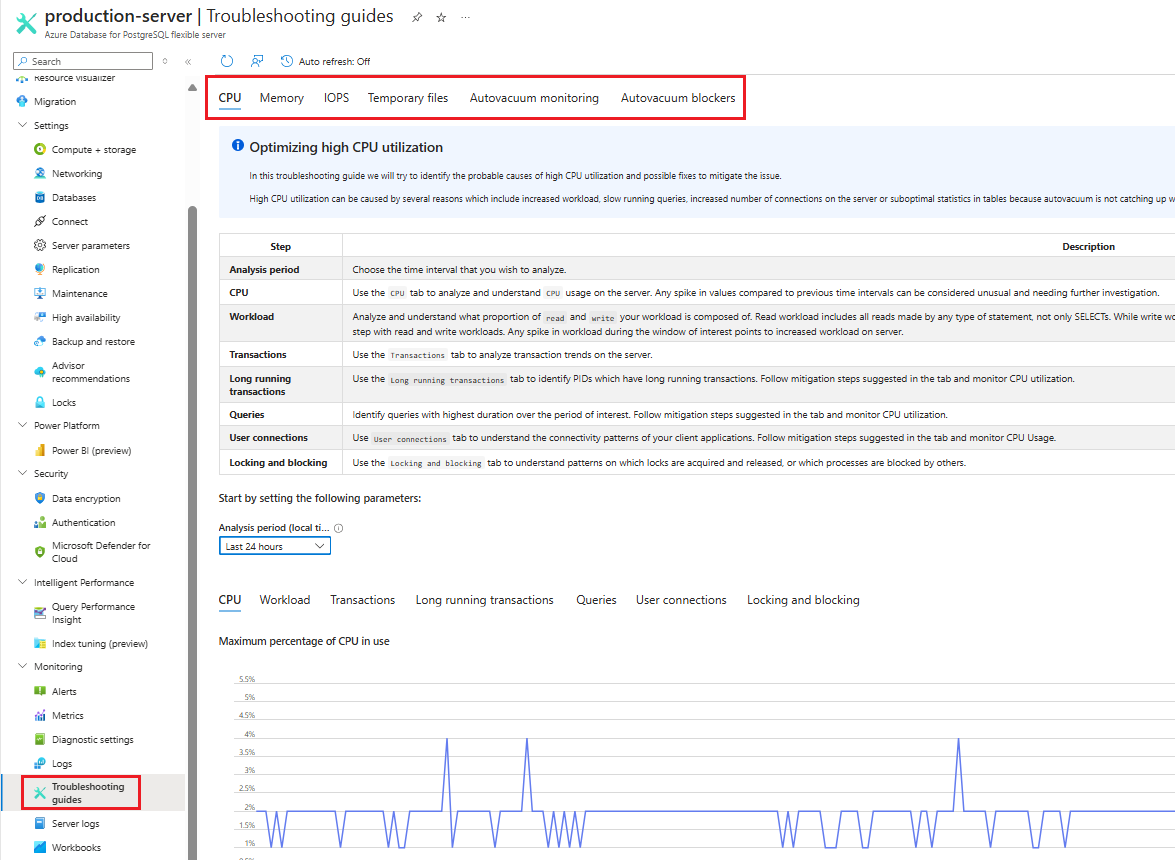
Analiz etmek istediğiniz süreyi seçin.
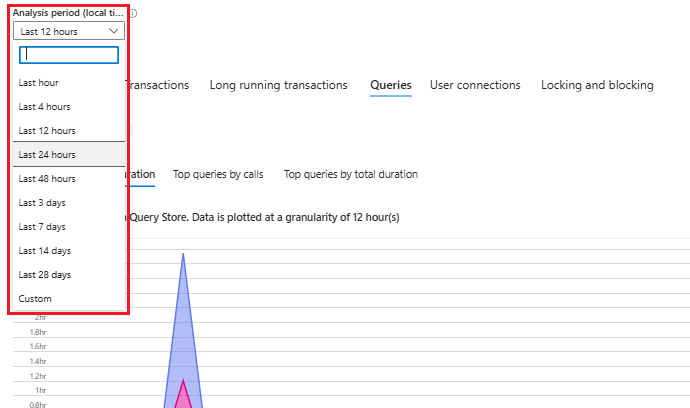
Kılavuz tarafından sağlanan adım adım yönergeleri izleyin. Sorun giderme adımları içinde çizilen grafiklere ve veri görselleştirmelerine çok dikkat edin; bunlar herhangi bir yanlışlığı veya anomaliyi belirlemenize yardımcı olabilir. Eldeki sorunu etkili bir şekilde tanılamak ve çözmek için bu bilgileri kullanın.
Sorgu deposu tarafından toplanan sorguların metnini alma
Gizlilikle ilgili dikkat edilmesi gerekenler nedeniyle, sorgu metni ve kullanıcı adları gibi bazı bilgiler Azure portalında görüntülenmeyebilir.
Sorgu deposu tarafından toplanan bu sorguların metnini almak için PostgreSQL için Azure Veritabanı esnek sunucu örneğinizde oturum açmanız gerekir.
Seçtiğiniz PostgreSQL istemcisini kullanarak sorgu deposu verilerinin azure_sys depolandığı veritabanına erişin.
Bağlandıktan sonra, istenen sorgu query_store.query_texts_view view metnini almak için öğesini sorgular.
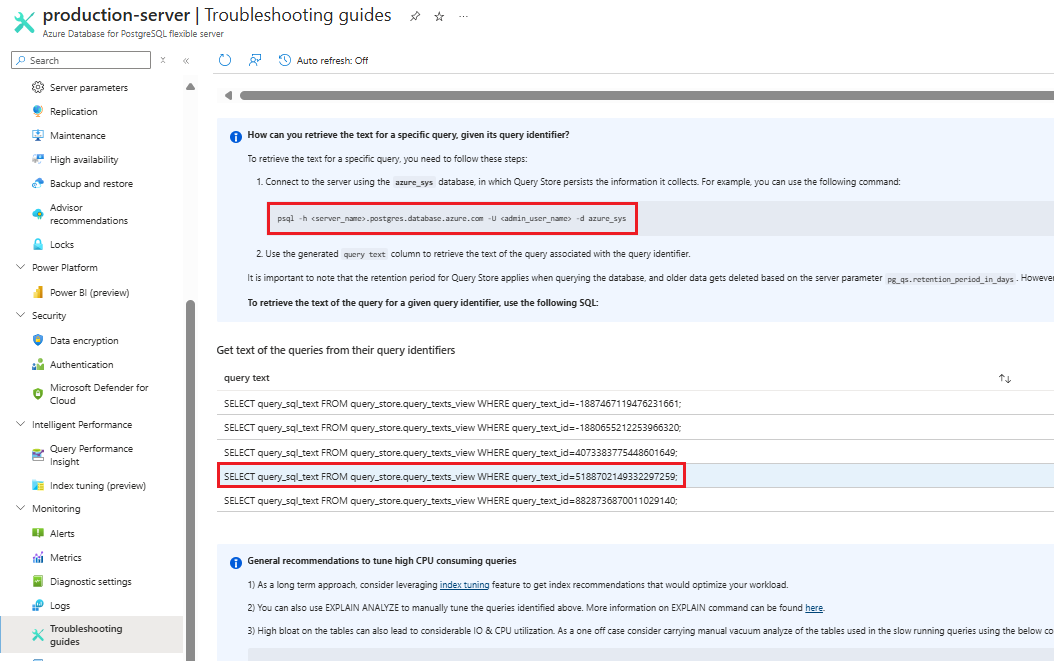
Kullanıcı veya rolün adını alma
Gizlilik nedeniyle, Azure portalı gerçek kullanıcı adı yerine PostgreSQL meta verilerinden (pg_catalog) rol kimliğini görüntüler.
Kullanıcı adını almak için görünümü sorgulayabilir pg_roles veya Aşağıda Azure Cloud Shell ve araç gibi tercih ettiğiniz PostgreSQL istemcinizde gösterilen sorguyu psql kullanabilirsiniz:
SELECT 'UserID'::regrole;
Aşağıdaki örnekte, tanımlayıcısı 24776 olan kullanıcının veya rolün adını alırsınız.
SELECT '24776'::regrole;

İlgili içerik
- PostgreSQL için Azure Veritabanı esnek sunucusu için akıllı ayarlamayı yapılandırın.
- PostgreSQL için Azure Veritabanı esnek sunucusu için sorun giderme kılavuzları.
- PostgreSQL için Azure Veritabanı esnek sunucusunda otomatik vakum ayarlama.
- PostgreSQL için Azure Veritabanı esnek sunucusunda yüksek IOPS kullanımı sorunlarını giderme.
- PostgreSQL için Azure Veritabanı esnek sunucusunda verileri toplu olarak karşıya yüklemek için en iyi yöntemler.
- PostgreSQL için Azure Veritabanı esnek sunucusunda yüksek CPU kullanımı sorunlarını giderme.
- PostgreSQL için Azure Veritabanı esnek sunucusunda Sorgu Performansı İçgörüleri.